在如今的数字化时代,Linux操作系统已经成为了一个广泛使用的选择。而为了在多个计算机上进行Linux系统的安装,使用USB驱动器安装Linux是一个方便且快捷的方法。本文将为你提供一份详细的教程,以帮助你轻松完成USB安装Linux系统。
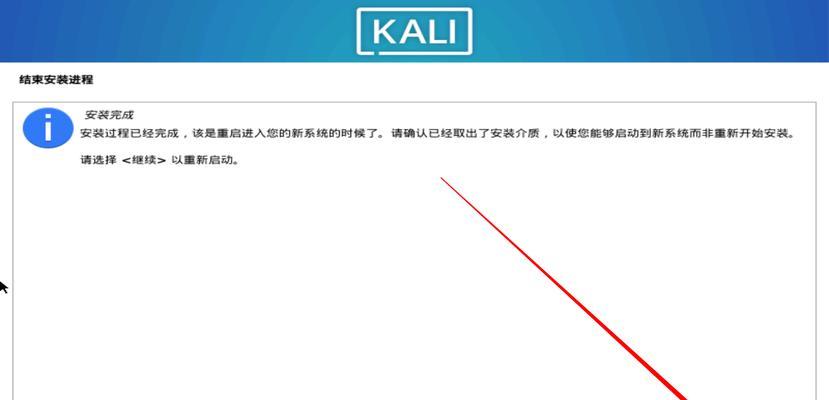
准备工作
在开始USB安装Linux之前,你需要准备以下物品:一台可用计算机、一根空的USB驱动器(至少16GB)、一个可下载Linux镜像文件的互联网连接。
选择合适的Linux发行版
在安装Linux之前,你需要选择适合自己需求的Linux发行版。常见的发行版有Ubuntu、Fedora和Debian等,每个发行版都有不同的特点和优势。
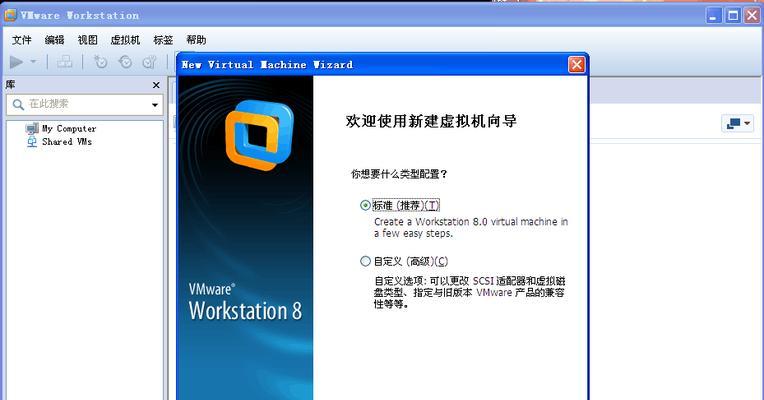
下载所选发行版的镜像文件
访问相应Linux发行版的官方网站,下载与你选择的版本相匹配的镜像文件。确保下载完整且未经修改。
准备USB驱动器
将空的USB驱动器插入电脑,并确保它已经被正确识别。请注意,插入USB驱动器后,其中的所有数据将被删除,请提前备份重要数据。
使用烧录软件创建可启动的USB驱动器
下载并安装一个可用的烧录软件,如Rufus或Etcher。打开烧录软件,选择下载的Linux镜像文件,并将其烧录到USB驱动器中。
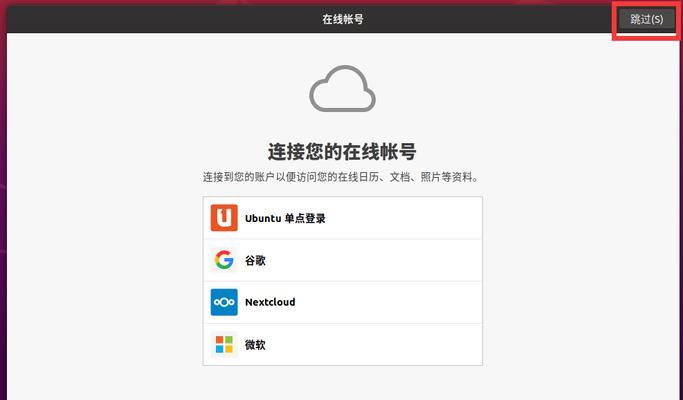
设置计算机的启动顺序
在安装Linux之前,你需要确保计算机的启动顺序设置为从USB驱动器启动。进入计算机的BIOS设置,在启动选项中将USB驱动器设为首选。
通过USB启动计算机
将准备好的USB驱动器插入待安装Linux的计算机,并重新启动计算机。计算机将从USB驱动器启动,并显示Linux系统的安装界面。
选择安装选项
根据引导界面的指引,选择适当的安装选项。这可能包括选择安装语言、时区、分区和网络设置等。
分区磁盘
在安装Linux之前,你需要对硬盘进行分区。你可以选择自动分区或手动分区,根据自己的需要进行调整。
完成系统安装
等待Linux系统在计算机上进行安装,并根据指引完成剩余的设置和配置。
重新启动计算机
安装完成后,重新启动计算机。此时,计算机将从硬盘而不是USB驱动器启动。
登录Linux系统
在计算机重新启动后,输入你设置的用户名和密码以登录Linux系统。
配置和个性化
根据个人喜好和需求,对Linux系统进行进一步的配置和个性化。这包括安装应用程序、调整外观等。
更新系统
为了获得更好的性能和安全性,定期更新Linux系统是非常重要的。使用系统自带的更新工具,下载并安装最新的软件包和补丁。
USB驱动器的后续使用
安装Linux后,你可以将USB驱动器用作移动存储设备,保存文件或在其他计算机上安装Linux系统。记得备份重要数据,并妥善保管USB驱动器。
通过USB安装Linux系统可以让你更灵活地在不同计算机上使用该操作系统。准备工作、烧录软件、分区和配置是完成安装的关键步骤。一旦安装完成,你将能够享受到Linux系统带来的各种好处,并轻松进行后续的更新和个性化配置。

























